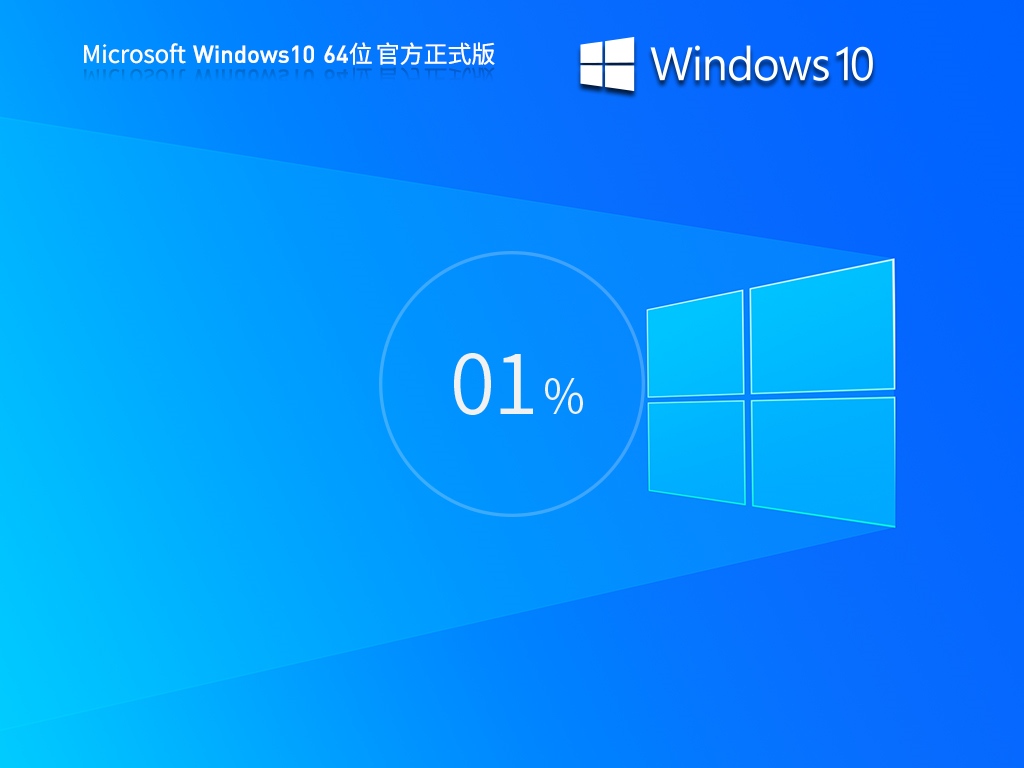在Win10电脑操作中,用户想把系统版本更新到最新版本22H2,却遇到无法更新的问题,不清楚要怎么操作才能顺利完成22H2版本的更新?接下来小编给大家介绍两种简单有效的解决方法,让大家都能顺利完成Win10最新版本22H2的更新操作。
Win10无法更新到最新版本22H2的解决方法:
1. 右键点击Windows10左下角的开始按钮,在弹出菜单中选择“运行”菜单项。
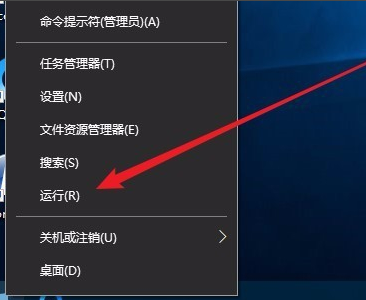
2. 在打开的Windows10运行窗口中,输入命令services.msc,然后点击确定按钮运行该程序。
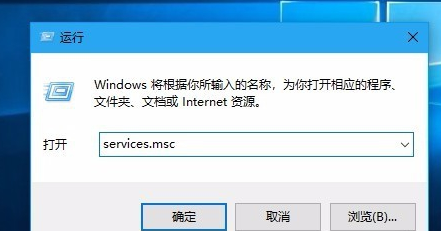
3. 打开Windows10服务列表,在列表中找到Windows Update服务项,然后右键点击该服务项,在弹出菜单中选择“停止”菜单项。
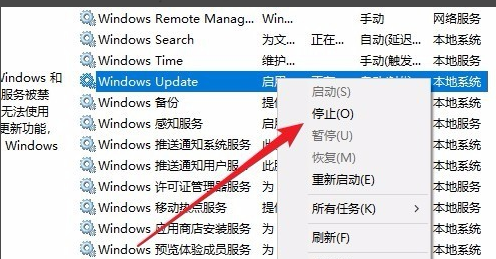
4. 打开Windows资源管理器,然后定位到C:\Windows\SoftwareDistribution文件夹。
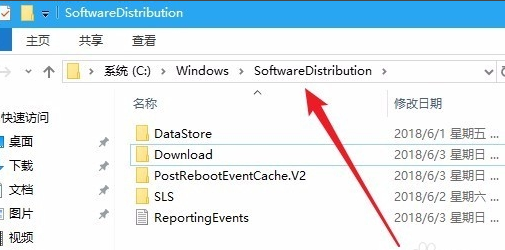
5. 选中该文件夹中的“Datastore”与“Download”文件夹,然后右键点击这两个文件夹,在弹出菜单中选择“删除”菜单项,把这两个文件夹删除。
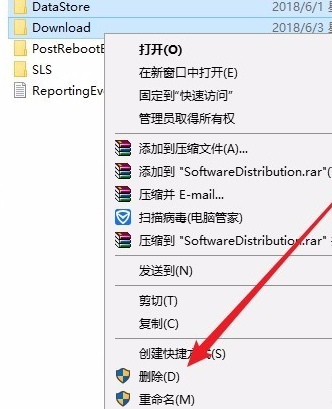
6. 再次打开 Windows服务窗口,右键点击Windows Update服务项,在弹出菜单中选择“启动”菜单项。
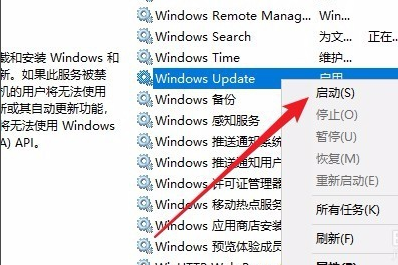
7. 打开Windows设置窗口,在窗口中点击“更新和安全”图标。
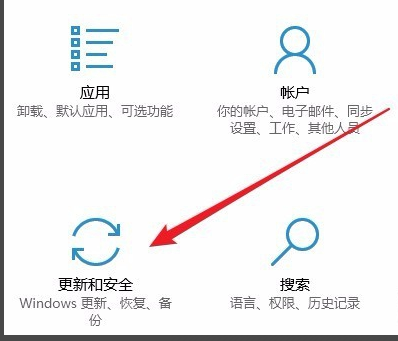
8. 再次更新就会发现现在可以正常的下载与安装新补丁了。
方法二:
直接下载最新的22H2镜像文件安装。
推荐系统下载:Windows10 22H2 64位 官方正式版
以上就是系统之家小编为你带来的关于“Win10无法更新到最新版本22H2的解决方法”的全部内容了,希望可以解决你的问题,感谢您的阅读,更多精彩内容请关注系统之家官网。


 时间 2024-04-01 09:54:56
时间 2024-04-01 09:54:56 作者 shenlihong
作者 shenlihong 来源
来源